Schritt für Schritt wird hier gezeigt, wie mit Google Apps for Education ein Dokument erstellt und anderen Personen oder Gruppen freigegeben wird.
Im untersten Teil befindet sich ein Erklärungs-Video.
- Sich bei Google Apps anmelden – Anleitung hier.
- Auf Erstellen und z.B. Textdokument klicken:

- Um der Datei einen passenden Namen zu geben, auf Unbenannts Dokument klicken und anschliessend mit ok bestätigen:

- Es kann sinnvoll sein, dass andere Nutzer auch auf das Dokument zugreifen können (z.B. die Lehrperson um Kommentare und Korrekturen anzubringen). Um dies zu ermöglichen, muss man das Dokument freigeben.
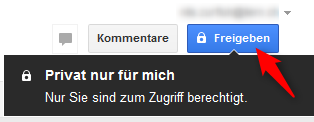
- Um die gewünschte Person oder Gruppe auszuwählen hier klicken:

- Der erste Buchstabe bringt schon eine Auswahl der Personen unserer Schule, diese kann dann ausgewählt werden. Es wäre auch möglich das Dokument aussenstehenden Personen freizugeben.
Falls das Dokument einer ganzen Klasse freigegeben werden soll, kann auch eine Klasse z.B. “3. Klasse” ausgewählt werden.In einem zweiten Schritt kann die Art der Berechtigung festgelegt werden.

- Nun kann entschieden werden, ob die Person über die Freigabe per Mail informiert werden soll.
Mit Freigeben & Speichern kann der Vorgang abgeschlossen werden.

- Jetzt kann das Dokument erstellt werden.
Änderungen werden immer automatisch gespeichert!
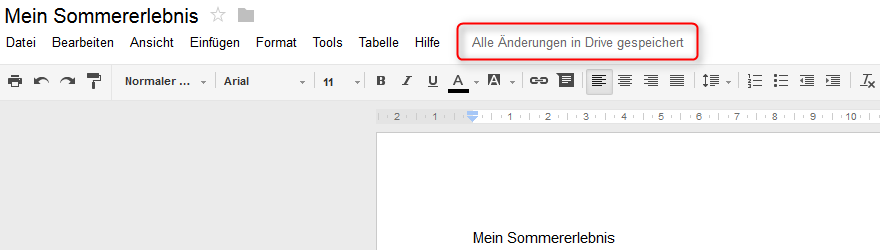
- Um das Dokument zu schliessen, kann man mit der Maus links vom Dokumententitel hinfahren und den Pfeil anklicken, der nun erscheint:
- Dokumente die jemand für mich freigegeben hat, findet man unter Für mich freigegeben:
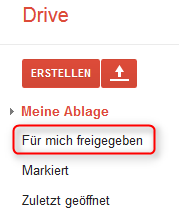
Anleitung als Google Drive Dokument
Das ganze als kleiner Film:
Schreibe einen Kommentar